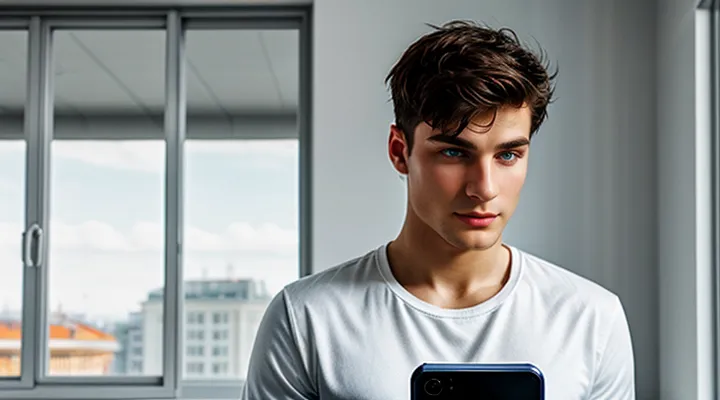Подготовка к установке
Проверка совместимости устройства
Перед установкой приложения «Госуслуги» необходимо убедиться, что ваш телефон соответствует требованиям для корректной работы сервиса.
Для начала проверьте версию операционной системы. Приложение поддерживает Android не ниже 7.0 и iOS не ниже 12.0. Если устройство старше, возможны ошибки или ограниченная функциональность. Узнать версию ОС можно в настройках телефона, в разделе «О телефоне» или «Об устройстве».
Далее убедитесь, что на устройстве достаточно свободной памяти. Для стабильной работы приложения требуется не менее 100 МБ. Если места недостаточно, удалите ненужные файлы или приложения.
Учитывайте, что для входа в аккаунт понадобится стабильное интернет-соединение. Приложение работает через мобильный интернет или Wi-Fi, но для некоторых функций, например верификации, может потребоваться высокая скорость.
Если ваш телефон соответствует всем условиям, можно переходить к установке. Откройте официальный магазин приложений (Google Play для Android или App Store для iOS), найдите «Госуслуги» и нажмите «Установить». После загрузки откройте приложение и следуйте инструкциям для регистрации или входа.
В случае возникновения ошибок проверьте, не устарела ли версия ОС или само приложение. Иногда проблема решается обычным обновлением. Если телефон не поддерживает приложение, воспользуйтесь веб-версией портала через браузер.
Необходимые условия для загрузки
Для загрузки приложения «Госуслуги» на телефон потребуется выполнить несколько обязательных условий.
Во-первых, устройство должно работать под управлением операционной системы Android (версия 7.0 и новее) или iOS (версия 13.0 и выше). Если телефон старый, возможно, придётся обновить программное обеспечение.
Во-вторых, необходимо подключение к интернету. Без стабильного Wi-Fi или мобильного интернета загрузить приложение не получится. Убедитесь, что сигнал достаточно сильный, и на счету есть средства, если используется мобильный трафик.
В-третьих, на устройстве должно быть достаточно свободной памяти. Приложение занимает около 100–150 МБ, но для его корректной работы лучше иметь не менее 500 МБ свободного места.
В-четвёртых, важно наличие аккаунта в Google Play для Android или Apple ID для iOS. Без него установить приложение через официальные магазины не выйдет. Если аккаунта нет, его нужно заранее создать.
Наконец, телефон должен поддерживать современные стандарты безопасности. Это необходимо для защиты персональных данных при работе с «Госуслугами». Проверьте, включены ли автоматические обновления системы и антивирусная защита.
Загрузка мобильного приложения
Из официальных магазинов приложений
Для Android
Чтобы установить приложение Госуслуги на телефон с Android, откройте Google Play Market. В строке поиска введите «Госуслуги» и найдите официальное приложение от разработчика «Минцифры России». Нажмите кнопку «Установить» и дождитесь завершения загрузки.
После установки откройте приложение и войдите в свой аккаунт. Если у вас нет учётной записи, зарегистрируйтесь, указав номер телефона, СНИЛС и паспортные данные. Для подтверждения личности может потребоваться посещение центра обслуживания или вход через подтверждённую учётную запись на портале Госуслуг.
Если приложение не устанавливается через Google Play, скачайте APK-файл с официального сайта Госуслуг. Перед установкой разрешите инсталляцию из неизвестных источников в настройках безопасности телефона. После загрузки файла откройте его и следуйте инструкциям установщика.
Убедитесь, что на телефоне достаточно свободного места и актуальная версия Android. Для корректной работы приложения рекомендуется обновить операционную систему до последней версии. Если возникают ошибки, попробуйте переустановить приложение или очистить кеш.
Для iOS
Установка приложения «Госуслуги» на iPhone проста и займёт несколько минут. Для начала откройте App Store на вашем устройстве. В строке поиска введите «Госуслуги» и нажмите на кнопку поиска. В результатах найдите официальное приложение от разработчика «Ростелеком» или «Минцифры России».
Нажмите кнопку «Загрузить» и дождитесь завершения установки. После этого откройте приложение и войдите в свой аккаунт. Если у вас нет учётной записи, зарегистрируйтесь, указав номер телефона, СНИЛС и паспортные данные.
Для удобства можно добавить приложение на главный экран. Нажмите и удерживайте значок «Госуслуг», затем выберите «Добавить на экран «Домой»». Теперь вы можете быстро получать доступ к сервисам, проверять налоги, оплачивать штрафы и оформлять документы прямо со своего iPhone.
Если приложение не запускается или работает некорректно, проверьте, что у вас установлена последняя версия iOS. Обновите операционную систему в настройках, если это необходимо. Также убедитесь, что у приложения есть доступ к интернету и камере, если требуется сканирование документов.
Из альтернативных источников
RuStore
RuStore — это российский магазин приложений, который предлагает безопасный и удобный способ загрузки софта, включая мобильное приложение «Госуслуги».
Чтобы установить «Госуслуги» через RuStore, сначала откройте магазин на своём телефоне. Если приложения нет, загрузите его с официального сайта RuStore. После запуска магазина воспользуйтесь поиском, введя «Госуслуги», и выберите нужное приложение из результатов.
На странице приложения нажмите кнопку «Установить». Дождитесь завершения загрузки, затем откройте «Госуслуги» и авторизуйтесь, используя учётную запись портала. Если аккаунта нет, его можно создать прямо в приложении, подтвердив личность через СНИЛС или паспорт.
RuStore обеспечивает проверенные и актуальные версии приложений, поэтому установка через него безопаснее, чем с неизвестных источников. После инсталляции «Госуслуги» можно использовать для получения услуг, проверки штрафов, записи к врачу и других функций.
Загрузка APK файла для Android
Для установки приложения Госуслуги на Android можно загрузить APK-файл, если приложение недоступно в официальном магазине Google Play. Сначала откройте настройки телефона и разрешите установку приложений из неизвестных источников. Этот пункт обычно находится в разделе «Безопасность» или «Приложения».
Далее скачайте APK-файл приложения Госуслуги с официального сайта или проверенного источника. После загрузки откройте файл через файловый менеджер и нажмите «Установить». Дождитесь завершения процесса, затем откройте приложение и выполните вход или регистрацию.
Помните, что установка APK-файлов из ненадёжных источников может представлять угрозу безопасности. Всегда проверяйте подлинность файла перед загрузкой.
Меры безопасности при загрузке из сторонних источников
При загрузке приложения «Госуслуги» из сторонних источников необходимо соблюдать меры безопасности, чтобы избежать риска заражения устройства вредоносным ПО или утечки персональных данных. Устанавливайте приложение только из официальных магазинов приложений, таких как Google Play или App Store. Если по каким-то причинам это невозможно, убедитесь, что источник загрузки проверенный и надежный. Перед установкой проверьте репутацию сайта, отзывы пользователей и наличие цифровой подписи разработчика.
Перед загрузкой APK-файла включите на устройстве функцию проверки приложений антивирусом. После скачивания просканируйте файл с помощью антивирусной программы. Не предоставляйте приложению излишние разрешения, особенно если они не связаны с его функционалом. Например, если «Госуслуги» запрашивают доступ к камере или микрофону без явной необходимости, это может быть признаком мошеннического ПО.
После установки приложения проверьте его подлинность. Официальное приложение «Госуслуги» имеет логотип и интерфейс, соответствующие сайту gosuslugi.ru. Если приложение выглядит подозрительно или работает некорректно, немедленно удалите его. Регулярно обновляйте приложение, чтобы получать актуальные исправления безопасности. В случае сомнений лучше обратиться в техподдержку портала Госуслуг для подтверждения источника загрузки.
Процесс установки
Предоставление разрешений приложению
При установке приложения «Госуслуги» на телефон система может запросить разрешения для корректной работы. Эти разрешения позволяют приложению получать доступ к определенным функциям устройства или данным пользователя. Например, доступ к камере потребуется для сканирования документов, а доступ к геолокации может использоваться для поиска ближайших отделений госорганов.
Разрешения запрашиваются в момент первого запуска или при использовании конкретных функций. Пользователь всегда может согласиться или отказать, а также изменить настройки позже в разделе «Разрешения» параметров телефона. Рекомендуется предоставлять только те разрешения, которые действительно необходимы для работы приложения.
Если приложение запрашивает доступ к контактам, микрофону или другим чувствительным данным, стоит задуматься, действительно ли это нужно для его функционала. В случае сомнений можно уточнить информацию в описании приложения в магазине или на официальном сайте.
Некоторые функции «Госуслуг» могут работать не в полном объеме без определенных разрешений. Например, без доступа к интернету приложение не сможет синхронизировать данные или загружать обновления. Однако базовые операции, такие как просмотр сохраненных документов, останутся доступными.
Изменение разрешений после установки возможно через настройки телефона. Для этого нужно найти раздел «Приложения», выбрать «Госуслуги» и перейти в «Разрешения». Здесь можно включать или отключать доступ к камере, местоположению, хранилищу и другим функциям.
Помните, что безопасность личных данных зависит от осознанного управления разрешениями. Если приложение запрашивает доступ к данным, не связанным с его функционалом, это может быть поводом для проверки его надежности.
Завершение установки
Установка приложения «Госуслуги» на телефон завершена. Теперь можно перейти к его настройке и регистрации. Откройте приложение и следуйте подсказкам на экране, чтобы войти или создать учетную запись.
Для входа потребуется подтверждение личности. Это можно сделать через Сбербанк Онлайн, Тинькофф, Почту России или с помощью электронной подписи. Если учетная запись уже есть на портале, просто введите логин и пароль.
После авторизации проверьте, правильно ли отображаются ваши данные. При необходимости обновите их в личном кабинете. Теперь можно пользоваться всеми функциями приложения: записываться к врачу, подавать заявления, проверять штрафы и многое другое.
Убедитесь, что на телефоне включены уведомления, чтобы не пропускать важные сообщения от сервиса. Если возникнут вопросы, обратитесь в поддержку через раздел «Помощь» в приложении.
Первый запуск и авторизация
Регистрация или вход в существующую учетную запись
Вход по логину и паролю
Для входа в приложение «Госуслуги» используйте логин и пароль, которые были созданы при регистрации на портале. Убедитесь, что данные вводятся без ошибок, учитывая регистр символов. Если пароль утерян, его можно восстановить через функцию «Забыли пароль?», указав номер телефона или email, привязанный к аккаунту.
После успешного входа система предложит подтвердить личность, если это не было сделано ранее. Для этого потребуется ввести паспортные данные и СНИЛС. После проверки информации станут доступны все функции приложения.
Для защиты аккаунта рекомендуется использовать сложный пароль, сочетающий буквы, цифры и специальные символы. Также можно включить двухфакторную аутентификацию, которая добавит дополнительный уровень безопасности.
Если приложение не принимает введённые данные, проверьте подключение к интернету или попробуйте обновить приложение. В случае повторных ошибок обратитесь в техническую поддержку портала «Госуслуги».
Вход через ЕСИА
Вход через ЕСИА позволяет использовать единый аккаунт для доступа к государственным и муниципальным услугам. Этот способ авторизации упрощает взаимодействие с порталом Госуслуг, так как не требует создания отдельного профиля.
Для начала работы через ЕСИА необходимо установить мобильное приложение "Госуслуги" из официального магазина приложений. После загрузки откройте приложение и выберите вариант входа через ЕСИА. Вам потребуется ввести данные от учетной записи, которая уже зарегистрирована в системе.
Если у вас нет аккаунта ЕСИА, его можно создать непосредственно через приложение. Подготовьте паспорт и СНИЛС, так как они понадобятся для подтверждения личности. После регистрации вы получите доступ ко всем функциям портала, включая запись к врачу, подачу заявлений и проверку штрафов.
Вход через ЕСИА также поддерживает двухфакторную аутентификацию для повышения безопасности. Рекомендуется подключить дополнительную защиту, например, подтверждение по SMS или через мобильное приложение банка. Это предотвратит несанкционированный доступ к вашим данным.
После успешной авторизации вы можете настроить уведомления, чтобы оперативно получать информацию о статусе заявок и новых услугах. Приложение также позволяет сохранять часто используемые сервисы в избранное для быстрого доступа.
Если возникнут проблемы со входом через ЕСИА, проверьте правильность введенных данных или восстановите доступ через службу поддержки. Официальные инструкции и контакты поддержки доступны на сайте Госуслуг.
Вход по QR-коду
Вход по QR-коду — это удобный способ авторизации в приложении «Госуслуги», который позволяет быстро войти в личный кабинет без ввода логина и пароля. Для этого потребуется смартфон с установленным приложением и камерой.
Сначала откройте официальный сайт Госуслуг в браузере на компьютере или другом устройстве. Выберите вариант входа через QR-код — на экране появится специальное изображение. Затем запустите приложение на телефоне, перейдите в раздел авторизации и найдите пункт «Войти по QR-коду». Наведите камеру на код, и система автоматически подтвердит вход.
Этот способ особенно удобен, если нужно быстро получить доступ к услугам без лишних действий. Главное — убедиться, что приложение «Госуслуги» установлено и аккаунт в нём уже активирован. Если возникнут трудности, проверьте подключение к интернету и разрешения для камеры.
Настройка быстрого доступа
Установка ПИН-кода
Установка ПИН-кода является важным шагом для защиты личного кабинета на Госуслугах. После скачивания и входа в приложение система предложит создать ПИН-код для быстрого доступа.
Выберите комбинацию из 4–6 цифр, которую легко запомнить, но сложно угадать. Избегайте простых последовательностей, таких как «1234» или «0000». После ввода кода подтвердите его, повторив ту же комбинацию.
Если вы забыли ПИН-код, его можно сбросить через подтверждение личности — для этого потребуется ввести данные паспорта или СНИЛС. После сброса установите новый код и запомните его.
Использование ПИН-кода ускоряет вход в приложение без необходимости каждый раз вводить пароль. Это особенно удобно, если вы часто пользуетесь Госуслугами для проверки штрафов, записи к врачу или других сервисов.
Настройка биометрического входа
Биометрический вход на Госуслугах позволяет быстро и безопасно авторизоваться в приложении с помощью отпечатка пальца или распознавания лица. Этот метод удобен, так как избавляет от необходимости вводить пароль каждый раз при входе.
Для настройки биометрического входа сначала убедитесь, что ваш телефон поддерживает эту функцию. Современные смартфоны с Android и iOS оснащены сканерами отпечатков пальцев или Face ID. Убедитесь, что биометрия активирована в настройках устройства.
Откройте приложение Госуслуги и перейдите в раздел профиля. Выберите пункт «Настройки входа и безопасности», затем — «Биометрический вход». Система предложит подтвердить вашу личность — введите пароль от учетной записи или используйте код из СМС. После этого активируйте нужный метод: отпечаток пальца или распознавание лица.
Если биометрия не срабатывает, проверьте, правильно ли вы прикладываете палец или направляете камеру на лицо. В некоторых случаях может потребоваться повторная регистрация отпечатка в настройках телефона. Биометрический вход работает только на том устройстве, где он был настроен, поэтому при смене телефона процедуру придется повторить.
Возможные проблемы и их решения
Проблемы с загрузкой
При установке приложения «Госуслуги» на телефон могут возникнуть сложности. Чаще всего проблемы связаны с медленным интернет-соединением, нехваткой памяти на устройстве или несовместимостью версии операционной системы. Убедитесь, что ваш телефон соответствует минимальным требованиям: Android 6.0 и выше или iOS 12.0 и новее.
Если приложение не загружается из магазина, попробуйте следующие действия:
- Проверьте скорость интернета, переключившись с мобильных данных на Wi-Fi.
- Очистите кеш Google Play или App Store, перезагрузите устройство.
- Убедитесь, что на телефоне достаточно свободного места.
Иногда ошибка возникает из-за временных сбоев серверов. В таком случае стоит подождать некоторое время и повторить попытку позже. Если проблема сохраняется, обратитесь в службу поддержки магазина приложений или на официальный сайт «Госуслуг».
После установки приложения возможны трудности с авторизацией. Убедитесь, что вводите верные данные от учетной записи на портале. Если пароль утерян, воспользуйтесь функцией восстановления доступа. В случае блокировки аккаунта или других технических неполадок поможет обращение в поддержку «Госуслуг».
Ошибки при установке
При установке приложения «Госуслуги» на телефон могут возникнуть различные ошибки. Чаще всего они связаны с настройками устройства, проблемами интернет-соединения или несовместимостью версии операционной системы.
Если приложение не загружается из магазина приложений, проверьте, достаточно ли свободной памяти на телефоне. Иногда из-за ее нехватки установка прерывается. Удалите ненужные файлы или приложения и попробуйте снова.
Другая распространенная ошибка — отсутствие стабильного интернет-соединения. Убедитесь, что ваш Wi-Fi или мобильный интернет работает корректно. Если проблема сохраняется, переключитесь на другую сеть или перезагрузите роутер.
Некоторые пользователи сталкиваются с сообщением «Ваше устройство несовместимо с этой версией приложения». Это означает, что ваша версия Android или iOS устарела. Обновите операционную систему через настройки телефона и повторите попытку.
Если приложение устанавливается, но не открывается, попробуйте очистить кеш или переустановить его. Также проверьте, не заблокировал ли антивирус или встроенная защита системы его запуск. В таком случае добавьте «Госуслуги» в список доверенных приложений.
Иногда ошибки возникают из-за временных сбоев серверов. В этом случае стоит подождать некоторое время и повторить установку позже. Если проблема не решается, обратитесь в поддержку магазина приложений или на официальный сайт «Госуслуг».
Проблемы со входом в аккаунт
Если у вас возникли проблемы со входом в аккаунт Госуслуг после установки приложения, это может быть связано с несколькими причинами. Проверьте, правильно ли вы вводите логин и пароль. Убедитесь, что раскладка клавиатуры не мешает вводу и что Caps Lock выключен.
Если данные введены верно, но войти не получается, возможно, аккаунт временно заблокирован из-за нескольких неудачных попыток. В таком случае подождите 10–15 минут или воспользуйтесь функцией восстановления доступа.
Ещё одна частая проблема — отсутствие подтверждённой учётной записи. Для входа через мобильное приложение требуется стандартная или подтверждённая учётная запись. Если ваш аккаунт упрощённый, необходимо пройти идентификацию в отделении банка, МФЦ или через другие доступные способы.
Также проверьте интернет-соединение. Плохая связь или использование VPN могут мешать работе приложения. Если проблема сохраняется, попробуйте переустановить приложение или обновить его до последней версии.